Spela in Rust Gameplay: 6 snabba och enkla sätt att uppnå det!
Visst, du är intresserad av Rust-spelet, där du måste överleva i vildmarken genom stulet material. Detta intensiva överlevnadsspel kan inte missa den chansen att spelas om igen och delas med andra; Därför är det viktigt att veta hur man spelar in Rust-spel. Du kanske tycker att det är en utmanande process till en början, så för att ta itu med detta direkt, fick du fyra kompletta handledningar i det här inlägget om hur du spelar in Rust-spel på dator och spelkonsoler. Välj det som är bäst för dig själv.
Guidelista
Det bästa sättet att spela in rostspel på alla enheter Hur man använder OBS för att spela in Rust Gameplay på PC/Mac Steg för att spela in Rust Gameplay på PS4 och Xbox FAQsDet bästa sättet att spela in rostspel på alla enheter
Den första rekommenderade lösningen för att spela in Rust-spel är med hjälp av AnyRec Screen Recorder. Den har kraftfulla inspelningsfunktioner, inklusive att spela in hela skärmen och fritt anpassa en del av din skärm. Dessutom tillhandahåller den en Game Recorder, som kan spela in spelet utan fördröjning, tack vare dess hårdvaruacceleration. Utöver det är dess lättanvända gränssnitt; från att välja ett inspelningsområde till inspelningsprocessen har du ingen brant inlärningskurva. Inte ens att lägga till webbkameran och mikrofonljudet till spelinspelningssessionen kommer inte att orsaka någon kvalitetsförlust. Utforska mer genom att lära dig hur det fungerar att spela in Rust-spelet nedan.

Spela in Rust-spel med webbkamera och mikrofonljud med hög kvalitet.
Kan fixa spelinspelningsfönstret för att förhindra störningar av popup-fönster.
Ange ingen tidsgräns och vattenstämplar inbäddade när videon har exporterats.
Justerbara video- och ljudinställningar för att få önskad inspelningskvalitet.
100% Säker
100% Säker
Steg 1.Vid löpning AnyRec Screen Recorder på skrivbordsskärmen, klicka på knappen "Game Recorder" för att spela in Rust-spel.
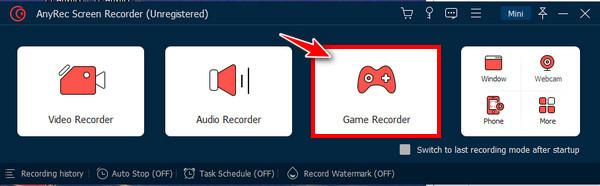
Steg 2.Fortsätt sedan med att klicka på knappen "Välj spelet" och välj spelfönstret Rust på listan. Klicka på "OK"-knappen för att verifiera valet.
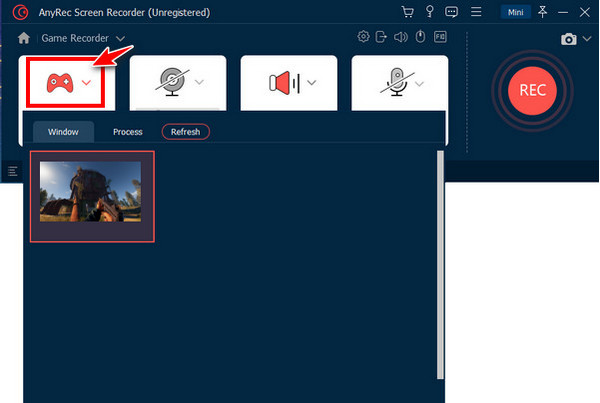
Steg 3.Alternativt, aktivera "Webcam"-omkopplaren till fånga dig själv medan du spelar in Rust. Glöm inte heller att aktivera "System Sound" för att spela in ljud i spelet och "Microphone" för att spela in din röst. När du är klar, klicka på knappen "REC".
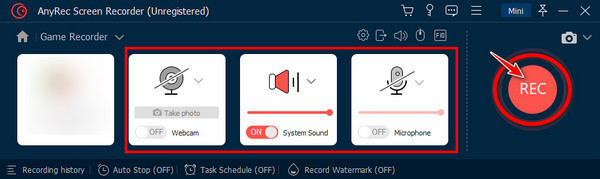
Steg 4.Nu när du är klar klickar du på "Stopp"-knappen för att gå direkt till fönstret "Förhandsgranska". Du kan klippa ut delar med hjälp av trimmern och klicka sedan på "Klar"-knappen för att spara din inspelade fil.
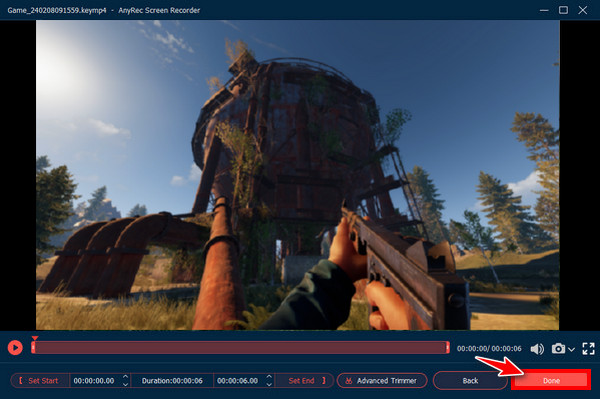
Hur man använder OBS för att spela in Rust Gameplay på PC/Mac
Den andra metoden som ger ett enkelt sätt att spela in Rust-spel är genom OBS Studio. Använder sig av OBS, kan du spela in din skärm och livestream utan att oroa dig för tidsgränser och vattenstämplar. Det kanske dock inte rekommenderas för nybörjare att spela in Rust-spel och andra eftersom det kommer med ett komplicerat gränssnitt med överväldigande funktioner.
Steg 1.När du har installerat OBS Studio, starta den på skrivbordet för att starta. Vänsterklicka sedan på sidan av OBS-skärmen för att skapa en scen.
Steg 2.Klicka sedan på knappen "Lägg till" under "Källor" och välj sedan alternativet "Game Capture" bland andra på listan. Klicka på knappen "OK".
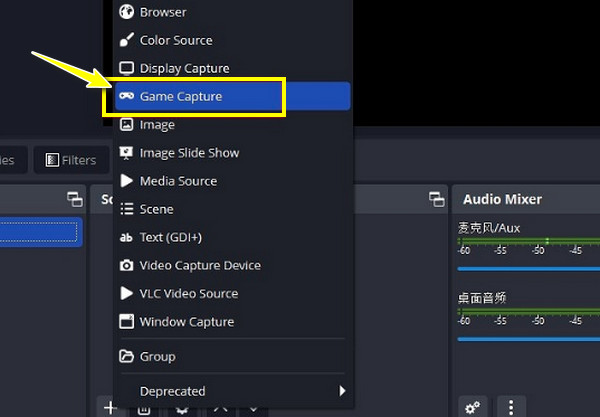
Steg 3.I menyn "Läge", klicka på dess "snurrkontroll", välj "Fånga specifikt fönster" och klicka på knappen "OK". Strax efter att det är klart klickar du på knappen "Starta inspelning" för att fånga Rust-spelet.
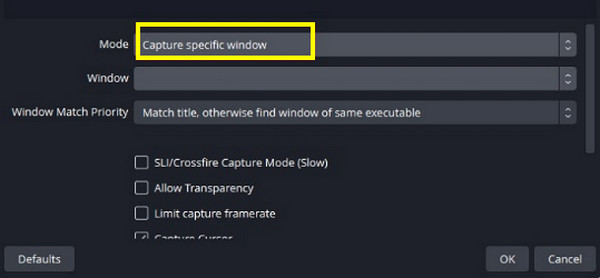
Steg 4.När allt är klart klickar du på knappen "Stoppa inspelning". För att avsluta det inspelade spelet, klicka på "File" från den övre fliken och välj sedan "Visa inspelningar".
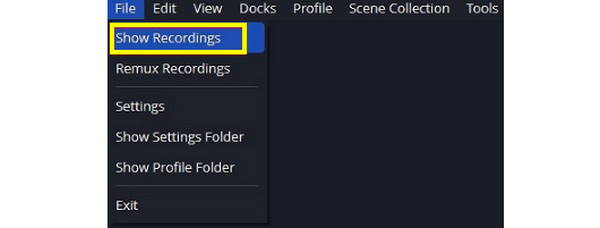
Steg för att spela in Rust Gameplay på PS4 och Xbox
Anta att du föredrar en lösning utan installation för att spela in Rust-spel på datorer, då kommer du att bli glad att veta att Xbox och PS4 erbjuder ett standardsätt att spela in. De två spelkonsolerna erbjuder två olika metoder, men lite samma. För att lära dig mer om var och en, se följande omfattande steg för att spela in Rust-spel på PS4 och Xbox.
Så här spelar du in Rust-spel på PS4:
Om du vill spela in med standardinspelaren på PS4, gör det genom att helt enkelt trycka på "Dela"-knappen ovanför pilkontrollerna två gånger. Gör det igen två gånger för att stoppa inspelningen.
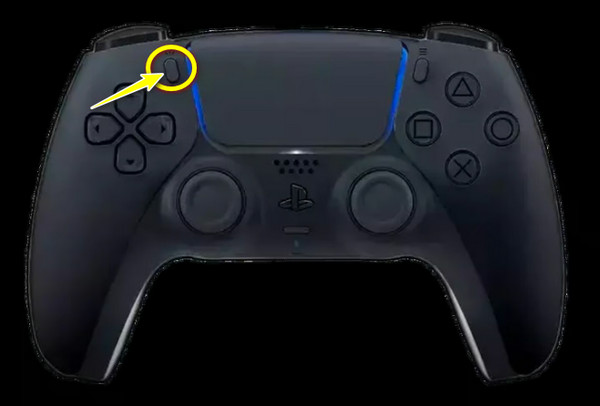
Så här spelar du in Rust-spel på Xbox:
Processen är lika enkel som PS4; med kontrollen, tryck och håll ned "Dela"-knappen (i mitten) för att starta inspelningen. Gör samma sak igen för att sluta spela in spelet.
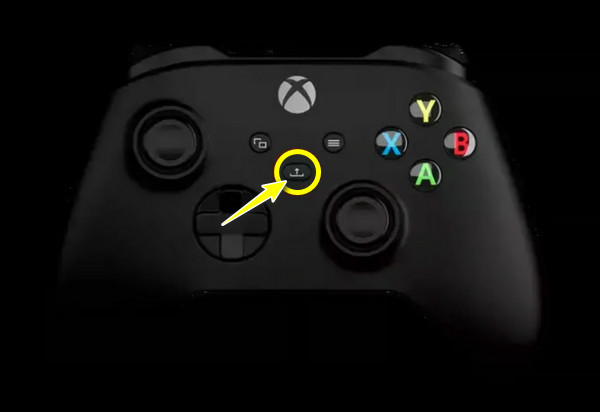
FAQs
-
Hur spelar du in Rust-spel med Xbox Game Bar?
Starta spelfönstret Rust och gå sedan till Xbox Game Bar genom att trycka på "Windows + G"-tangenterna. Klicka sedan på knappen Spela in i Capture mini-fönstret.
-
Behöver jag ett fångstkort för att kunna spela in Rust-spel?
Nej. Förutom att det är konsolspel är Rust tillgängligt på Windows, Mac och Linux operativsystem, så ett inspelningskort krävs inte för att spela in konsolspelet.
-
Är Rust-spelet ett enspelar- eller flerspelarspel?
Det är ett överlevnadsspel för flera spelare där du möter vargar, björnar och andra spelare. Även om vilda djur kan vara ett hot är andra spelare det största hotet. Andra utmaningar kan också upplevas, som vilda attacker, drunkning och hypotermi.
-
Hur länge kan PS4 spela in Rust-spel?
Om du vill spela in spel på PlayStation kan du ställa in tidsinspelningslängden från 30 sekunder till 60 minuter. Öppna inställningarna och leta upp inställningarna för sändning och videoklipp där du bestämmer hur lång tid du vill spela in.
-
Hur spelar jag in Rust-spel under de senaste 30 sekunderna?
Med hjälp av Xbox Game Bar kan du spela in de 30 sekunderna av Rust-spelet. För att göra det, tryck på "Windows + Alt + G" -tangenterna efter att ha öppnat den inbyggda brännaren. Det kommer omedelbart spela in de senaste 30 sekunderna av din spelaktivitet.
Slutsats
För att sammanfatta allt ser du här sätten att spela in Rust-spel med OBS, standardsätten på PS4 och Xbox och andra. Nu tror man att du äntligen har förstått hur du spelar in ditt Rust-spel på alla enheter. Av alla de lösningar som nämns, går för AnyRec Screen Recorder – a bra skärminspelare för low-end PC är starkt tillrådligt. Det är bäst för att hjälpa dig att spela in alla ögonblick på skärmen, inklusive webbkamera och mikrofonljud, utan kvalitetsförlust. Den kommer också utan fördröjning och vattenstämplar i inspelningen, vilket ger dig en ren och jämn video. Ge det ett försök idag!
100% Säker
100% Säker
